解答win7系统电脑设置不休眠的教程?
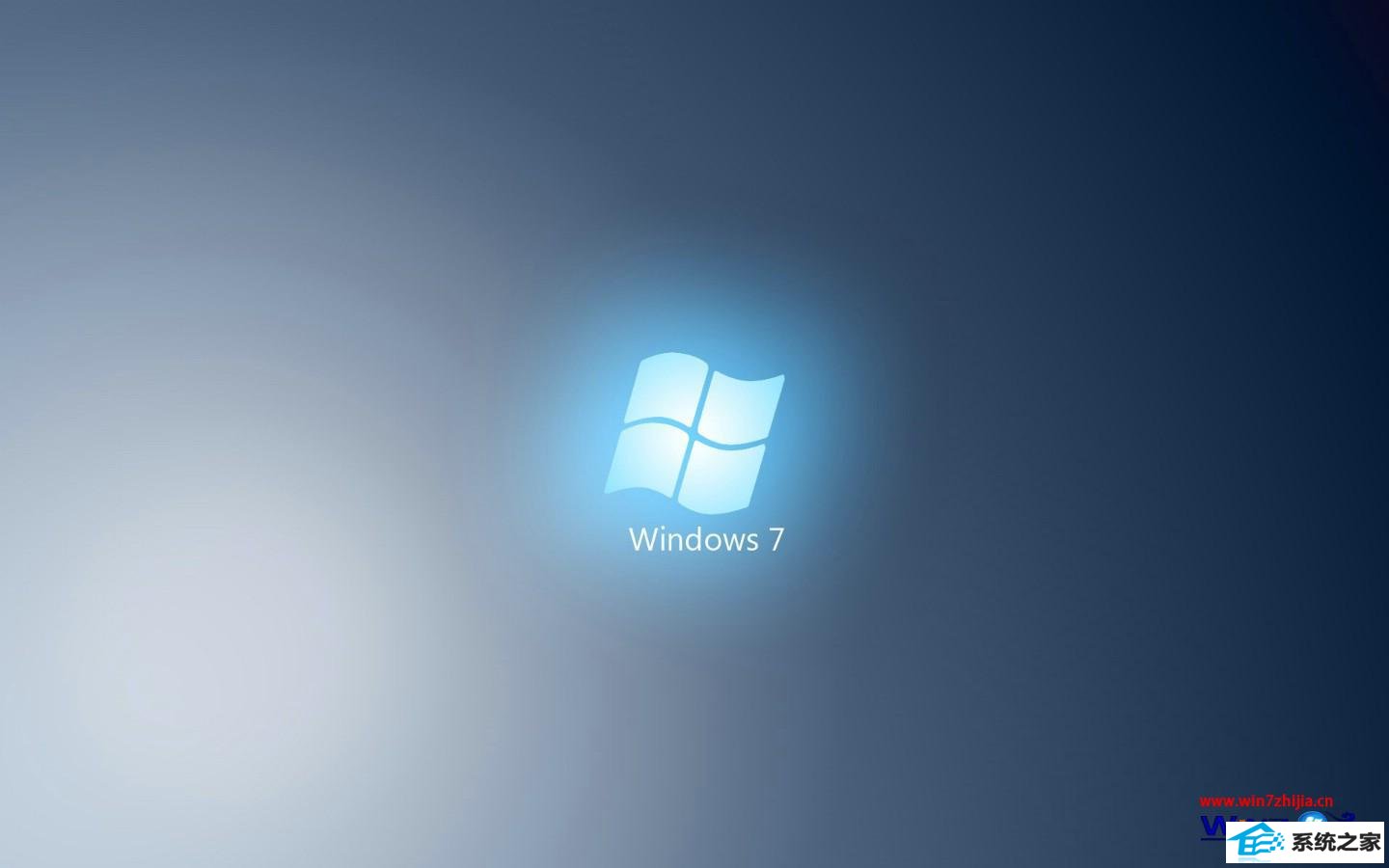
win7无法休眠原因分析:
1、无线有线网卡
2、指纹识别器
3、键盘鼠标等外设的驱动程序
4、电源管理设置
win7无法休眠解决步骤:
1、升级当前所有硬件兼容win7、Vista的驱动,如无线网卡驱动、蓝牙驱动等硬件;
2、在不使用系统后,关闭如未连接的蓝牙、未连接的无线网等未匹配且开启的硬件;
3、依次展开:右键“计算机”→“管理”→“设备管理器”→然后在网卡等设备上右键属性→将“允许此设备唤醒计算机”前面的勾选去掉;
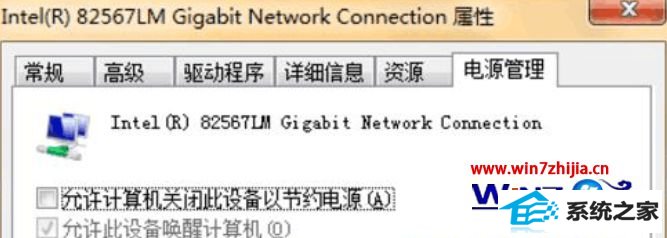
4、通过powerCFG命令行设置,依次展开“开始菜单”→“程序”→“附件”→“命令提示符”→键“powercfg -a”;

5、查看计算机是否支持休眠以及所有能唤醒电脑的设备
如果问题出在休眠文件上,可使用powerCfg.exe/HiBERnATE?/siZE?百分比命令更改休眠文件体积为物理内存大小的百分比。最后使用powerCfg.exe/HiBERnATE?/siZE?75,可以把75改成100解决无法休眠的具处理步骤吧!
通过上面的方法就可以解决win7系统电脑怎么不休眠的问题了,如果你也遇到了win7无法休眠的问题的话,就可以尝试上面的方法进行解决吧。
相关系统推荐
-
 深度技术win7 32位 免激活专注清爽版v2024.05
深度技术win7 32位 免激活专注清爽版v2024.05更新时间:2024-04-24
深度技术win7 32位 免激活专注清爽版v2024.05硬盘空间分区优化,并对所有软件安装路径进行优化,.....
-

-
 大地系统Win10 热门装机版32位 2021.06
大地系统Win10 热门装机版32位 2021.06更新时间:2021-05-15
大地系统Win10 热门装机版32位 2021.06安装系统可选择DOS模式或WinPE模式安装,避免有些硬件下.....
-
 新萝卜家园WinXP 娱乐纯净版 2021.04
新萝卜家园WinXP 娱乐纯净版 2021.04更新时间:2021-04-11
新萝卜家园WinXP 娱乐纯净版 2021.04安装完成后使用administrator账户直接登录系统,无需手动.....
系统栏目
系统排行
系统推荐
 绿茶系统Win7 64位 完美装机版 2021.06
绿茶系统Win7 64位 完美装机版 2021.06日期:05-153589
 通用系统Win8.1 通用纯净版32位 2021.06
通用系统Win8.1 通用纯净版32位 2021.06日期:05-157746
 电脑公司Ghost Win7 64位 娱乐纯净版 2021.06
电脑公司Ghost Win7 64位 娱乐纯净版 2021.06日期:05-159217
 通用系统Windows10 推荐装机版64位 2021.06
通用系统Windows10 推荐装机版64位 2021.06日期:05-159946
 番茄花园Windows10 正式纯净版32位 2021.04
番茄花园Windows10 正式纯净版32位 2021.04日期:04-115328
 通用系统Win8.1 极速纯净版 2021.06(64位)
通用系统Win8.1 极速纯净版 2021.06(64位)日期:05-157104





